最近SNSで流行っているToonMeというアプリを知っているでしょうか?
このToonMeというアプリは自分の写真をディズニー風やジブリ風に変えてしまうアプリです!
そんなToonMeの使い方や活用法を今回は紹介していきます!
ToonMeって何?
ToonMeとは自分の写真や芸能人の写真などをアプリ内で
ディズニー風・ジブリ風・アメコミ風などの写真に加工できるアプリです。
SNSのトプ画や芸能人を加工してみたりと色々と遊び方はありそうですね!!
そんなだれでもアニメの世界へ入れるToonMeを紹介していきます!
ToonMe 活用3選
アニメ風加工
この機能が1番面白くメインの機能となります。
こんな風にディズニー風に加工したりすることができます。
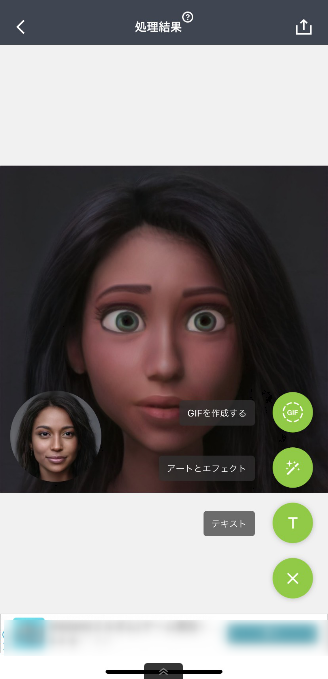
やり方は簡単です。
自分の加工したいフィルターを選びます。
ディズニー風の加工は左上のフィルターです。
ここに写っているほかにも様々なフィルターがあります。
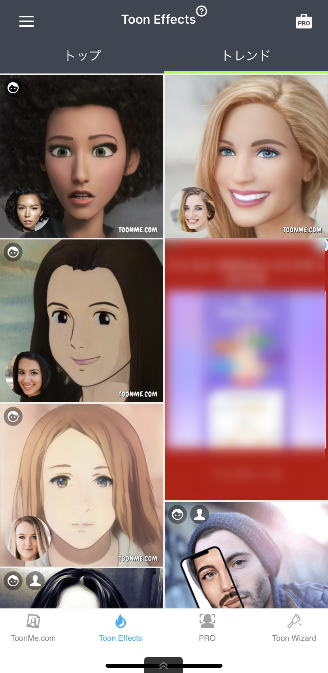
その後カメラロールから加工したい写真を選びます。
※被写体が1人じゃないと加工することはできません。
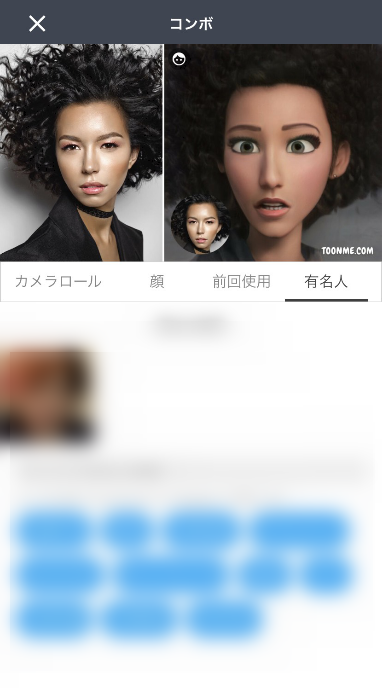
すると以下のような画像を一瞬で作ってくれます。
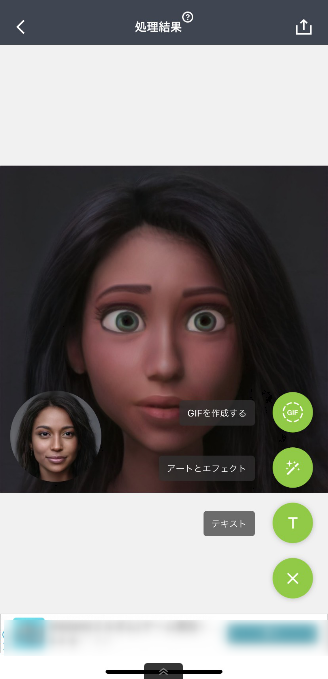
半顔加工
加工の種類には写真を全てアニメ風の加工に変えるだけではなく
写真の一部だけをアニメ風の写真に変えるフィルターもあります。
それが赤い矢印のフィルターです。
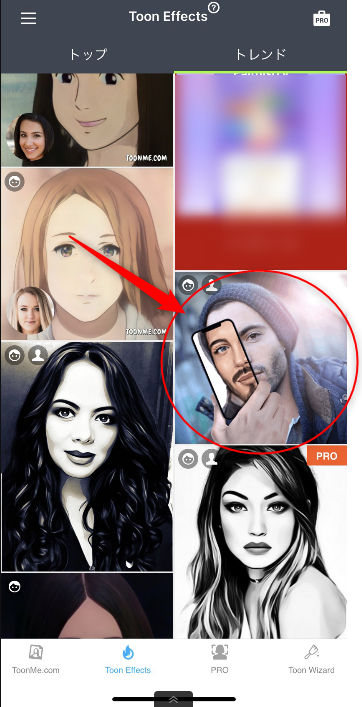
このフィルターを使い画像を加工すると
以下のように少し雰囲気の変わった写真を作ることが出来ます。

画像編集
いままで紹介したフィルターの機能でも十分楽しめるとは思いますが
このアプリにはアニメ風にした写真に更に文字やフィルターをつけることが出来ます。
文字は英字のみ対応のフォントが40種以上あります。
個性が強くオリジナリティーの高いフォントがあるので
アニメ風にしてそのまま『ToonMe』で加工するのもありだと思います。
プチ便利な機能
ToonMeの使い方をここで説明していきたいと思います。
自分の写真を加工する
自分の写真フォルダから画像を選んで写真を加工することが出来ます。
このときカメラロールから顔が映っている写真のみを抽出して選び出してくれるので
加工できる写真を探すのが少し楽です。
※被写体の人物が1人だけの写真のみ加工できるので複数映っている写真はできません。
芸能人をアプリ内検索
このアプリでは自分の写真だけでなく芸能人の写真なども加工することが出来ます。
芸能人の画像を写真に保存して加工することも出来ますが
アプリ内で検索することも出来ます。
この方法を使えばスマホのストレージを使用せずに芸能人の画像を加工することも出来ます。
有料版にするとどうなる?
・今までの無料版では使えなかったフィルターが使えるようになる
・画像加工で使えるものが増える
の2点です。
基本的にアニメ風のフィルターや画像の保存は無料版でも使うことができます。
無料版を使い、もっと色々なフィルターを使ってみたい人は有料版にしてみても
いいかもしれません。
まとめ
今回はToonMeという写真加工アプリを紹介しました!
僕もこのアプリで東海オンエアのメンバーをフィルターで加工したりして楽しかったです。
是非自分の好きな芸能人の写真や友達の画像などで楽しんでみて下さい!
では!



コメント